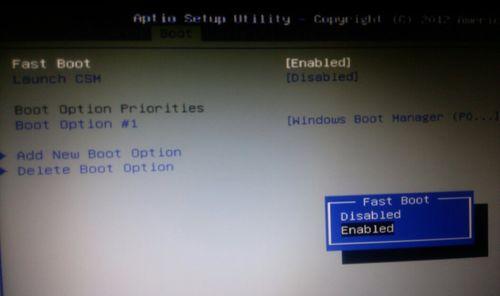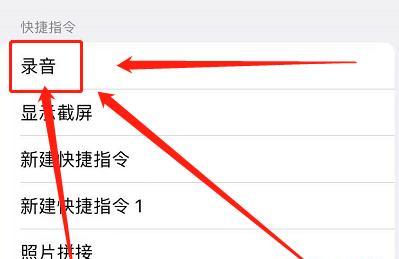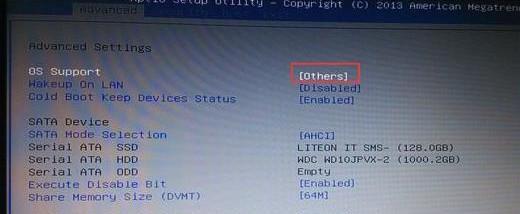在日常使用电脑的过程中,我们经常会遇到开机启动速度慢的问题。这不仅让我们浪费了宝贵的时间,还可能影响我们的工作效率。而设置电脑启动项可以帮助我们优化开机过程,提升电脑的启动速度。本文将为大家介绍如何设置电脑启动项,让电脑开机更快。
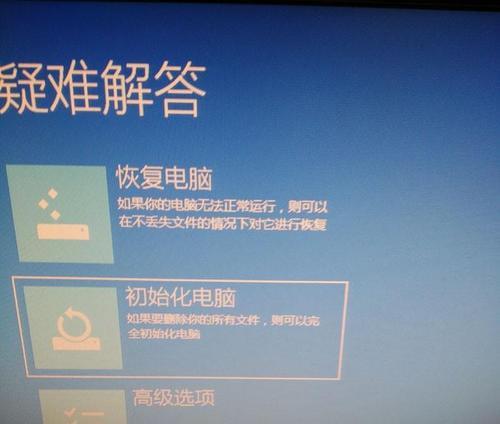
一:什么是电脑启动项
电脑启动项指的是在电脑开机时自动运行的程序或服务。这些程序或服务会在系统启动时加载,导致开机速度变慢。了解电脑启动项是优化开机速度的第一步。
二:如何查看电脑启动项
在Windows系统中,我们可以通过任务管理器来查看电脑启动项。打开任务管理器后,选择“启动”选项卡,即可看到当前正在启动的程序和服务列表。
三:确定需要保留的启动项
并非所有的启动项都可以随意关闭,因为有些启动项是系统必需的。所以,在关闭启动项之前,我们需要确定哪些是必须的,哪些是可以关闭的。可以根据启动项的名称、发布者和启动类型来判断。
四:关闭不必要的启动项
对于那些不必要的启动项,我们可以选择禁用它们,以提升开机速度。在任务管理器的“启动”选项卡中,选中不需要的启动项,点击“禁用”按钮即可。
五:禁用系统自带软件的启动项
有些电脑自带的软件可能会自动启动,并占用很多系统资源,导致开机速度变慢。我们可以通过在系统设置中找到这些软件,并将其启动项禁用,以减少开机时的负担。
六:使用优化工具来管理启动项
除了手动关闭启动项外,还可以使用一些优化工具来自动管理电脑的启动项。这些工具能够帮助我们识别和禁用不必要的启动项,进一步优化开机速度。
七:定期清理无效的启动项
随着时间的推移,我们安装和卸载了许多程序,可能会留下一些无效的启动项。这些无效的启动项会占用系统资源,影响电脑的开机速度。定期清理无效的启动项是保持电脑高效运行的关键。
八:避免安装多余的软件
过多的软件会增加电脑的开机负担,从而导致开机速度变慢。所以,在安装软件时,我们应该慎重选择,并尽量避免安装那些不必要的软件,以减少启动项的数量。
九:使用固态硬盘来提升开机速度
固态硬盘(SSD)相比传统机械硬盘有更快的读写速度,可以显著提升电脑的开机速度。如果你的电脑还在使用机械硬盘,考虑更换为固态硬盘可能是一个不错的选择。
十:注意病毒和恶意软件
有些病毒和恶意软件会自动添加到电脑的启动项中,并在系统启动时运行。这些恶意的启动项不仅会降低电脑的性能,还会危害你的隐私和安全。定期扫描和清除病毒是保持电脑健康的重要步骤。
十一:优化系统设置来加速启动
除了关闭不必要的启动项外,我们还可以通过优化系统设置来加速启动。可以减少开机自检时间、优化启动硬件等,以提升电脑的开机速度。
十二:定期更新和维护操作系统
操作系统的更新和维护对于电脑的性能和稳定性至关重要。定期更新操作系统,安装最新的补丁和驱动程序,可以修复一些性能问题,提升电脑的启动速度。
十三:合理管理启动项的重要性
合理管理电脑的启动项可以减少开机时间,提高工作效率。我们应该养成定期检查和优化电脑启动项的习惯,确保电脑始终保持最佳状态。
十四:启动项设置不当可能带来的问题
虽然关闭不必要的启动项可以提升开机速度,但如果设置不当,也可能会导致一些问题。某些软件可能需要在系统启动时自动运行,否则可能无法正常工作。所以,在关闭启动项之前,我们需要慎重考虑其影响。
十五:
通过合理设置电脑的启动项,我们可以减少开机时间,提升电脑的性能。通过了解电脑启动项、关闭不必要的启动项、定期清理和优化启动项,以及注意病毒和恶意软件,我们可以轻松优化我们的电脑启动过程,让电脑开机更快速、高效。
电脑启动项设置的重要性
现如今,电脑已经成为我们生活中不可或缺的一部分。但是随着时间的推移和软件的安装,我们的电脑启动速度可能会变得越来越慢。为了解决这个问题,我们可以通过设置电脑启动项来优化电脑的性能。本文将详细介绍电脑启动项设置的重要性以及如何优化电脑启动项来提升电脑性能。
什么是电脑启动项
电脑启动项是指在系统开机时自动加载的程序或服务,它们可以在系统启动时提供所需的功能。常见的电脑启动项包括系统驱动程序、安全软件、办公软件等。
为什么要设置电脑启动项
1.提高系统启动速度:电脑启动项过多会导致系统开机时间延长,设置合理的启动项可以加快系统的启动速度。
2.减少系统资源占用:某些不必要的启动项会占用系统资源,导致系统运行缓慢。通过设置启动项,可以减少不必要的资源占用。
3.避免开机自启软件的影响:某些软件会默认设置为开机自启动,如果不需要这些软件的自动运行,可以通过设置启动项来禁止它们的自启动。
如何设置电脑启动项
1.打开任务管理器:按下Ctrl+Shift+Esc组合键,或者右键点击任务栏,选择“任务管理器”打开任务管理器。
2.切换到“启动”选项卡:在任务管理器中,点击顶部导航菜单中的“启动”选项卡,即可看到所有的启动项列表。
3.禁用不必要的启动项:根据自己的需求,选择不需要自启动的软件或服务,右键点击选择“禁用”即可禁止它们的自启动。
常见需要禁用的启动项
1.杀毒软件的自启动:杀毒软件通常会在系统启动时自动运行,但有些用户可能更倾向于手动运行杀毒软件以减少系统资源占用。
2.广告软件的自启动:某些广告软件会在系统启动时自动弹出广告窗口,通过禁用它们的自启动可以避免这种干扰。
3.办公软件的自启动:某些办公软件默认设置为开机自启动,但并不是每次开机都需要立即使用它们,因此可以禁用这些启动项。
注意事项
1.小心禁用系统关键启动项:在设置电脑启动项时要小心,避免禁用系统关键启动项,以免影响系统的正常运行。
2.定期检查启动项:随着软件的安装和卸载,启动项可能会发生变化。定期检查和调整启动项可以保持电脑的良好性能。
优化电脑启动项的工具
除了手动设置电脑启动项外,还有一些优化工具可以帮助我们快速进行启动项管理。CCleaner、Windows10的任务管理器等。
通过设置电脑启动项,我们可以提高系统的启动速度,减少系统资源占用,并避免一些不必要的软件自启动。定期检查和调整启动项可以保持电脑的良好性能。希望本文的介绍对读者们优化电脑启动项有所帮助。